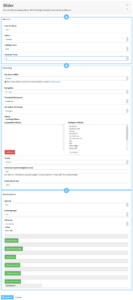Detailbeschreibung: Slider
Alle Optionen im Detail
Bereich A: Allgemein
Interner Name: Hier geben Sie den internen Namen des Sliders ein. Dieser wird lediglich für die Verwaltung im Backend von JTL-Shop benötigt und nicht angezeigt.
Status: Hier legen Sie fest, ob der Slider aktuell aktiv ist oder nicht. Nicht aktivierte Slider werden nicht in JTL-Shop angezeigt.
Zufälliger Start: Hier legen Sie fest, ob der Slider an einer zufälligen Stelle starten soll. Wenn Sie Nein wählen, startet der Slider immer bei der ersten Folie.
Pause bei Hover: Hier legen sie fest, ob der Slider stoppt, sobald ein Kunde über ihn mit der Maus fährt.
Bereich B: Darstellung
Ken-Burns-Effekt: Aktiviert den sogenannten Ken-Burns-Effekt. Dadurch werden automatisch leichte Zooms und Bildbewegungen über den Slider generiert. Wenn Sie diese Option aktivieren, werden die Optionen Zufälliger Start, Pause bei Hover, Navigation, Thumbnail-Navigation, Navigation (Richtung) und Effekte überschrieben.
Navigation: Blendet eine Navigation im Slider ein.
Thumbnail-Navigation: Blendet Vorschaubilder für die Navigation ein.
Navigation (Richtung): Blendet Richtungspfeile für die Navigation ein.
Effekte: Hier können Sie einstellen, welche Effekte für die Übergänge zwischen den Slides verwendet werden sollen. Zufällige Effekte wählt zufällig Effekte aus.
Theme: Hier können Sie ein Thema auswählen, das für den Slider verwendet wird.
Animationsgeschwindigkeit (in ms): Hier legen Sie fest, wie lang eine Animation dauern soll.
Pausenzeit (in ms): Hier legen Sie fest, wie viel Zeit zwischen zwei Animationen liegen soll. Diese Zeit muss mindestens genau so lang wie die Einstellung unter Animationsgeschwindigkeit sein.
Bereich C: Anzeigeoptionen
Sprache: Hier legen Sie fest, ob der Slider nur bei einer bestimmten Sprache oder in allen Sprachen angezeigt werden soll.
Kundengruppe: Hier legen Sie fest, ob der Slider nur einer bestimmten Kundengruppe angezeigt werden soll. Wenn Sie hier nicht die Standard-Kundengruppe oder Alle auswählen, können Kunden den Slider nur nach der Anmeldung sehen.
Seitentyp: Hier legen Sie fest, auf welchen Seiten der Slider angezeigt werden soll. Für die Seitentypen Artikeldetails, Eigene Seite, Tagging und Hersteller können Sie über die Buttons weiter unten spezielle Vorgaben treffen.
Filter: Hier können Sie einen anderen Filter für die Möglichkeiten Tag, Merkmal, Kategorie, Hersteller und Suchbegriff festlegen, den Sie über die Schaltflächen weiter unten genauer einstellen.